Přehřátí součástí zkracuje jejich životnost a v některých případech okamžitě zakáže počítač. Proto je důležité monitorovat teplotu, zejména při hraní, sledovat video ve vysokém rozlišení nebo v horkém pokoji. Riziková skupina také zahrnuje vlastníky notebooků, neboť tento faktor často vykazuje problémy s chlazením.
Teplotu počítače s Windows můžete zkontrolovat pomocí bezplatného nástroje Speccy od vývojářů CCleaner. Ihned po spuštění zobrazí seznam komponent a aktuální počet stupňů v blízkosti. Speccy je přeložena do ruštiny a velmi graficky poskytuje informace, takže je skvělá i pro lidi, kteří neradi chápou technologie.
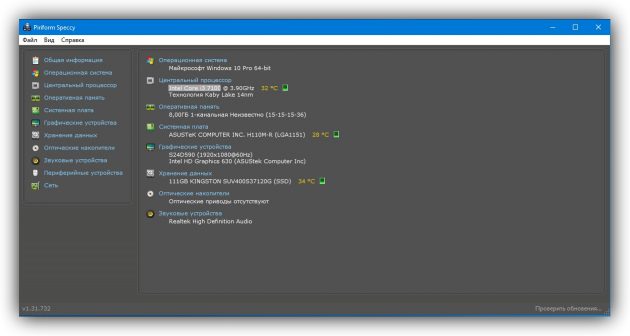
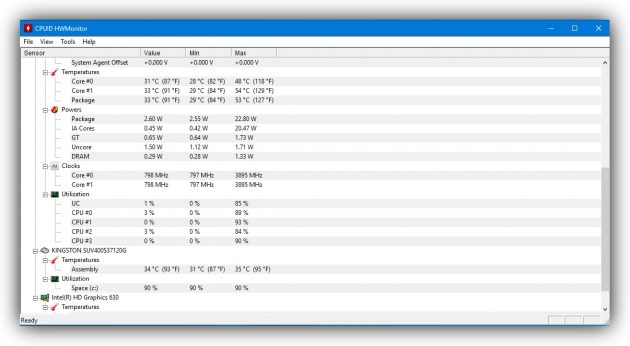
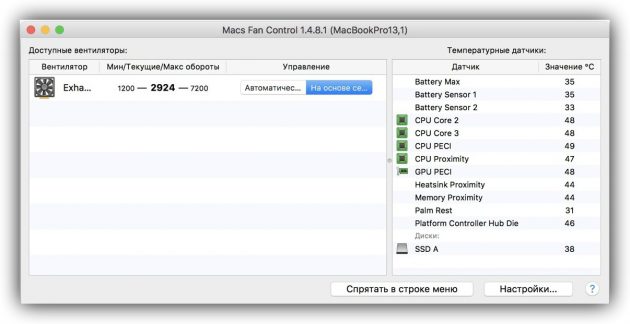
Mezi zkušenými uživateli jsou populární programy jako HWMonitor. Funguje stejným způsobem, ale neobsahuje podrobné popisy komponent. Zobrazuje však podrobnější údaje, včetně maximálních a minimálních teplot od spuštění programu.
Pro vlastníky Macu existují alternativy ve formě Mac Control Fan a iStat Menu. Poslední nejdokonalejší, ale placené.
Jaká je normální teplota?
Nejprve je nutné monitorovat teplotu grafické karty, procesoru a jednotky. Tyto části počítače jsou ohřívány více než jiné. Výrobci volají různé podmínky pro normální provoz komponent, avšak v průměru jsou tyto:
- Procesor je až 95 ° C.
- Grafická karta – do 95 ° C
- Ukládání HDD – až do 50 ° C.
- SSD je až do 70 ° C.
V ideálním případě by většina pracovní doby měla být teplota komponentů výrazně nižší než tyto parametry. Zvláště když nenahráváte systém s náročnými úkoly.
Tato čísla jsou přibližná, ale můžete zjistit přesné hodnoty pro vaši techniku. Stačí, když na Googlu zadáte název modelu jedné nebo druhé komponenty a přidáte do něj specifikace anglického slova. Vyhledávač vás přenese na webové stránky výrobce s úplnými vlastnostmi zařízení. Mezi nimi musí být provozní teplota vždy přítomna s doporučeným provozním teplotním rozsahem nebo spojením s maximální přípustnou hodnotou ve stupních.
Název modelu lze zobrazit v kterémkoli z výše uvedených programů. Například vzít model procesoru Intel Core i3-7100, jehož jméno je zobrazeno nástrojem Speccy. Zadání požadavku Google Specifikace Intel Core i3-7100, klikněte na první odkaz a dostanete se na oficiální stránku společnosti Intel s vlastnostmi. Zde vidíme hodnotu spojení – 100 ° C. Teplota této značky pro náš procesor je tedy normální.
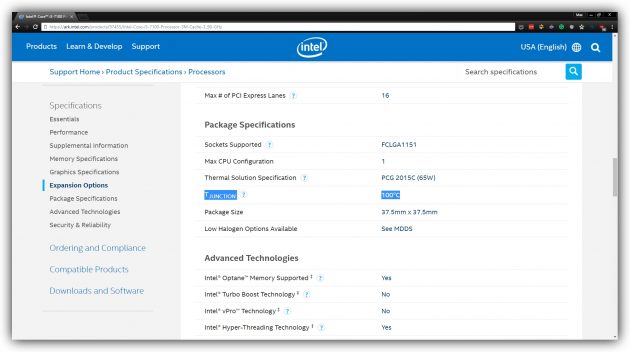
Pokud teplota vašich součástí překračuje doporučené hodnoty výrobce, proveďte opatření k chlazení počítače.
Čtěte také:
- Co dělat, když počítač vydává hodně šumu →
- Jak vymazat mezipaměť v počítači nebo mobilním zařízení →
- Proč je telefon horký a co dělat →
